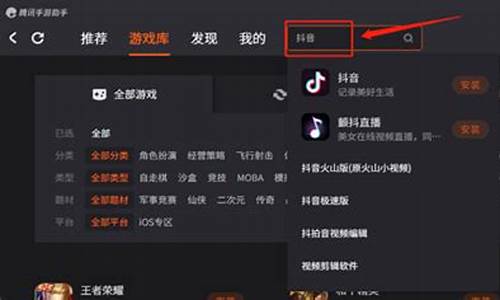怎么改电脑windows7-怎么修改电脑系统为win7系统
1.怎样把更换后win10换成原来的win7系统
2.华硕笔记本自带win10怎么改成win7系统|华硕笔记本预装win10换win7步骤
3.w10改w7怎么改 w10改w7系统步骤
4.win10改win7详细教程 怎么把win10系统重装成win7系统
5.笔记本win10怎么换成win7系统
怎样把更换后win10换成原来的win7系统

win7升级为win10,满足一定条件下可以回退为win7
开始---设置---更新和安全---恢复---回退到windows7--- 开始
注意:?回滚功能是仅在升级到Windows 10的系统上存在的一个选项。当客户升级到Windows 10之后有31天的窗口期可以使用此选项回滚到之前的系统(取决于升级Windows 10之前的系统版本),31天之后,系统会执行清理操作删除旧系统的文件以节省系统空间。此后回滚功能将不再可用,回退选项也将从设置面板中删除.
在31天内,以下操作会导致 回退 功能不可用:
执行系统恢复操作.
执行系统重置操作.
执行磁盘清理操作(对windows.old?或 $windows.~文件夹执行了操作).
从windows.old or $windows.~ 文件夹中删除了文件(或删除了整个文件夹).
添加了新的本地用户(不包括将本地账户连接到微软账户).
使用电池。必须连接电源适配器后才能进行 回退 操作.
影响和限制:
如果升级Windows 10期间提示系统分区空间不足并且使用了USB存储设备来增加空间已保证Windows 10升级成功,在进行 回退 操作时,必须将原USB设备插入到电脑中
回退操作需要原来操作系统的管理员密码才能继续进行,例如:如果用户是从Windows 7升级至Windows 10,用户在执行 回退至Windows 7的操作时,必须输入原Windows 7系统的账户的密码才能继续,如果忘记密码,将无法执行回退操作。.
所有在升级Windows 10之后安装或者卸载的应用程序,再执行回退操作后需要重新安装.
一些新风格应用程序会出现问题
升级到Windows 10之后的一些设置将会丢失.
华硕笔记本自带win10怎么改成win7系统|华硕笔记本预装win10换win7步骤
随着win10系统的性能不断提高,新出的笔记本电脑预装了最新的win10系统,有用户购买到预装win10系统的华硕飞行堡垒FX50游戏本,但是不喜欢win10系统的操作方式,那么要怎么把win10改成win7系统呢?下面小编就跟大家介绍华硕笔记本自带win10换win7系统的步骤。
相关教程:
硬盘GPT和MBR分区表转换方法
怎么用U盘安装win7系统
升级win10后怎么恢复到win7/win8.1系统
uefigpt模式u盘启动安装win7步骤
一、操作准备
1、备份转移硬盘上所有的数据
2、改装win7系统会删除恢复分区,如果要恢复win10需到华硕售后
3、改装之前到华硕下载win7系统对应的驱动,或者准备驱动精灵万能网卡版
4、4G左右U盘,制作U盘PE启动盘
5、win7系统:华硕笔记本ASUSghostwin764位安全稳定版
二、华硕笔记本预装win10改成win7步骤
1、开机启动笔记本,长按或不停按F2直到进入BIOS设置;
2、使用→方向键移动到Security,选择SecureBootControl按回车,修改成Disabled;3、接着切换到Boot,选择LaunchCSM按回车,修改成Enabled,按F10保存退出;
4、插入U盘启动盘,重启过程中不停按ESC键,在弹出的启动项选择菜单选择识别到U盘启动项,按回车进入,如果还找不到u盘,第2步禁用secureboot后,先F10保存重启,再执行第3步开启csm;
5、在U盘启动盘主界面选择02进入PE系统;
6、在桌面上运行DiskGenius分区工具,点击菜单栏的硬盘,选择转换分区表类型为MBR格式,然后点击快速分区进行分区;
7、接着运行一键装机工具,选择映像路径gho,选择安装位置如C盘,需要注意的是,pe下盘符显示未必正确,可能会错乱,你需要根据磁盘大小来判断你电脑C盘,选好之后点击确定进行系统安装。
以上就是华硕笔记本电脑预装win10系统改成win7系统的操作步骤,大家根据上述的步骤进行操作就可以把win10换成win7系统了。
w10改w7怎么改 w10改w7系统步骤
1、在w10电脑上插入启动U盘,重启后不停按F12、F11、Esc等快捷键选择从U盘启动,如果无法找到U盘选项,根据操作准备的第4点修改BIOS设置。
2、启动进入U盘主菜单,选择02回车运行PE系统。
3、在PE桌面打开DiskGenius分区工具,点击硬盘—转换分区表类型为MBR格式,根据提示进行操作。
4、点击快速分区,设置分区数目、大小,单击确定重新分区。
5、完成分区后,打开PE一键装机,选择映像路径win7.gho,选择系统安装位置,一般是C盘,确定。
6、转到这个界面执行系统的解压操作。
7、接着电脑自动重启,此时拔出U盘,自动执行w7系统安装过程。
8、之后等待安装过程,最后重启进入w7系统桌面,w10就改成w7系统了。
win10改win7详细教程 怎么把win10系统重装成win7系统
1、下载一键重装系统,I优系统经过优化不管安全性还是速度都有一定提高。
2、制作U盘启动盘,在这给大家推荐软件为IT天空的优启通(纯净不含任何绑定软件和主页),详细制作过程参考I优系统的系统安装教程。
3、BIOS设置。注:如果有以下选项,就需要修改,没有就略过。Secure Boot改成Disabled,禁用安全启动。CSM改成Enable或Yes,表示兼容。Boot mode或UEFI mode改成Legacy,表示传统启动方式。OS Optimized Defaults改成Disabled或Other OS,禁用默认系统优先设置。部分机型需设置BIOS密码才可以修改Secure Boot,找到Set Supervisor Password设置密码。以上修改完成后按F10保存退出。
4、进入PE修改硬盘格式以及重装:重启电脑开机时不停按U盘启动快捷键选择USB启动, 进人到优启通,选择02Windows 10PE x64(新机型)进入PE系统。
5、进入PE选择DG硬盘分区。
6、打开啊软件,点击删分区然后保存。
7、点击快速分区,选择自己需要的分区数目,以及盘符大小,主分区建议在20GB以上,保持足够的空间。
8、完成了接下来就可以安装WIN7系统了,点击系统安装下一步执行系统安装,再选择好软件和盘符之后点击一键恢复就可以自动执行系统安装了。
笔记本win10怎么换成win7系统
关于预装win8系统的笔记本更改安装win7系统方式:
1、安全启动项设置:开机出现ASUS标志时按F2--进入到BIOS界面--security- boot control-disabled;BOOT--launch CSM--enabled,然后按F10保存退出。
2、系统光盘放入光驱或插上U盘,开机按ESC键,启动项选择,选择DVD光驱或USB***启动安装,一般选择前面没有UEFI的启动项启动。
3、由于预装win8系统的机器一般是GPT分区格式,安装win7系统时例如提示:无法安装到此磁盘,则需要将GPT分区转换为MBR分区的,也可以进入PE之后使用分区工具diskgenius将您的硬盘重新进行分区,将您的分区表修改成MBR分区表,然后安装win7系统,但是由于修改为MBR分区表会格式化整个硬盘,电脑里面的隐藏分区文件和数据资料都会丢失,请您先备份保存重要数据资料到外接存储设备。
声明:本站所有文章资源内容,如无特殊说明或标注,均为采集网络资源。如若本站内容侵犯了原著者的合法权益,可联系本站删除。